linux怎么返回上级目录啊,用cd/命令却这样:bash:cd/:没有那个文件或目录
Posted
tags:
篇首语:本文由小常识网(cha138.com)小编为大家整理,主要介绍了linux怎么返回上级目录啊,用cd/命令却这样:bash:cd/:没有那个文件或目录相关的知识,希望对你有一定的参考价值。
本人是菜鸟,刚学了一天,用redhat
你敲入的命令是错的,正确的命令是cd 空格 /或者cd 空格,这两种方法都可以返回上级目录。下面介绍下Linux下cd的一些基础用法:
1、cd [dirName]:切换到目录dirName
2、cd ..或者cd /:跳至上层目录
3、cd ../../:跳至上上层目录
4、cd /:跳至根目录
5、cd /root/linuxdaxue.com/testDir:使用绝对路径跳转目录
6、cd $TEST_PATH:使用环境变量进行跳转目录
7、cd -:跳入上次使用目录
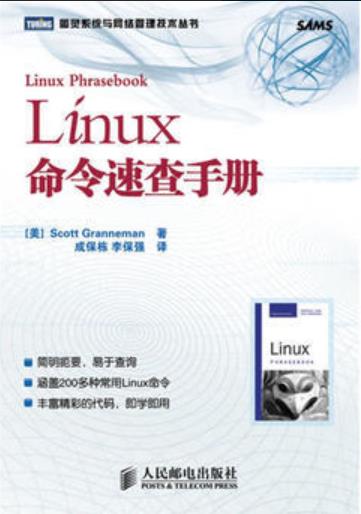
扩展资料:
新人可以多看些工具书,比如鸟哥的私房菜,下面根据个人经验说下如何学习Linux
初级阶段:
1、命令是必须要学的,linux常用的命令大概在80个左右,这些常用命令一定要熟练掌握。
2、掌握linux软件包的常用安装方法,例如源码安装,rpm方式安装等等。
3、学习安装设备驱动程序(比如网卡、显卡驱动)
4、熟悉Grub/Lilo引导程序及简单的修复操作。
5、熟悉Linux文件系统和目录结构以及linux基本运行原理。
6、掌握vi,gcc,gdb等常用编辑器,编译器,调试器。
7、理解shell别名、管道、I/O重定向、输入和输出以及shell简单脚本编程。
8、学习Linux环境下的网络基本组建。
高级阶段:
1、尝试阅读linux内核源码,这需要具有一定的C、C++语言基础,因为C、C++是linux/unix的核心语言,系统代码都是C写的。
2、尝试编译安装和调试自己的linux内核:在阅读源码了解了linux底层的运行原理后,完全可以编译一个适合自己的linux系统来。
3、深入学习shell, perl,cgi等脚本语言:这些脚本语言在linux下非常强大,它们能完成你想做的任何事情,熟练掌握这些语言,可以让你在linux系统下游刃有余,如鱼得水。
4、构建企业级linux高可用集群系统:linux下有很多开源免费的集群软件,利用这些免费的集群软件完全可以构建出与商业unix系统想媲美的集群系统来。
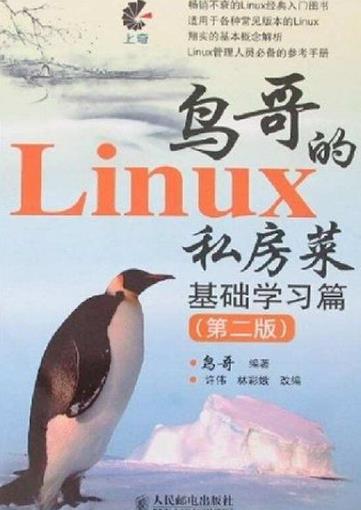
1、首先,连接相应linux主机,进入到linux命令行状态下,等待输入shell指令。
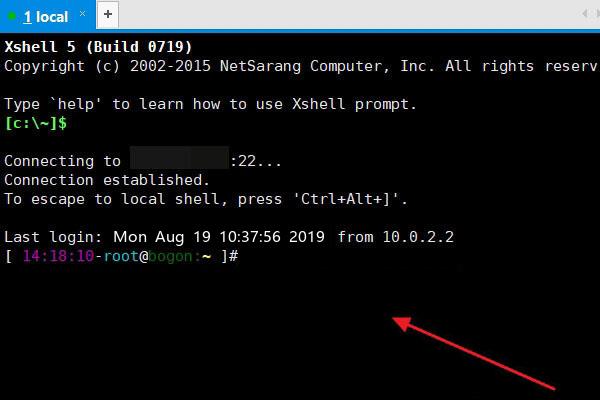
2、其次,在linux命令行中输入:cd ..。
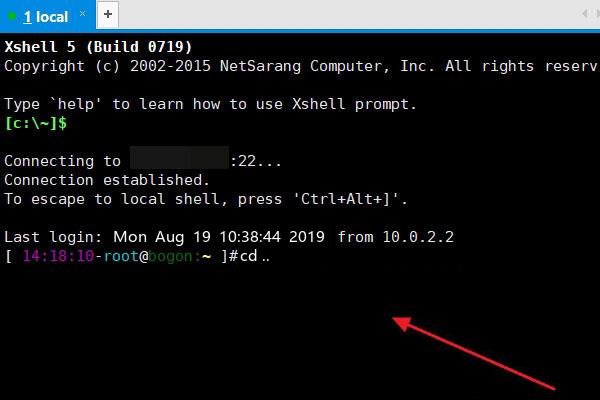
3、最后,按下回车键执行shell指令,此时会看到成功返回到了上一级目录。
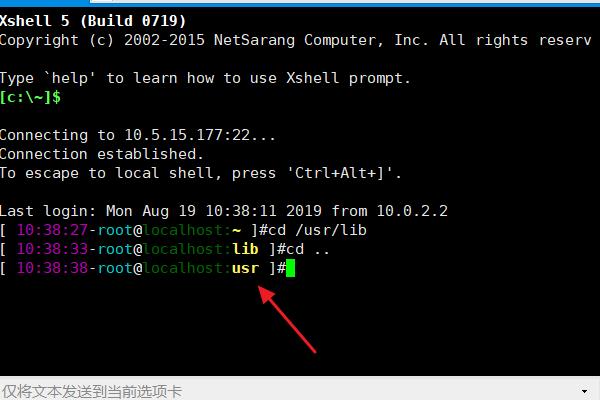
cd 空格 .. 是上一级
cd 空格 / 是回最高级,也就是 /
相应的
cd 空格 ../../abc 就是去上级目录的上级目录里面的 abc 目录里。
Linux 里面,所有的参数和命令之间的空格不能省略。如果真的想犯懒,请做如下绑定:
alias cd..="cd .." (也就是把没空格的 cd.. 转换成有空格的 cd .. )
至于 cd/ 能不能绑定,我就不知道了。因为这个会出现一个冲突问题,你输入的是 cd/ 这个命令呢,还是 cd/ ,也就是当前目录里面的名叫 cd 的目录呢?因为 / 是目录分隔符,他放在某个东西的后面,那么这个东西就会被识别为目录表示。本回答被提问者采纳 参考技术C
cd 空格 .. 是上一级
cd 空格 / 是回最高级,也就是 /
相应的
cd 空格 ../../abc 就是去上级目录的上级目录里面的 abc 目录里。
具体如下:
连接相应linux主机,进入到linux命令行状态下,等待输入shell指令。
在linux命令行中输入:cd ..。
按下回车键执行shell指令,此时会看到成功返回到了上一级目录。想了解更多Linux相关知识可查看《Linux就该这么学》。
Linux常用命令简介
1.cd cd 进入用户主目录; cd ~ 进入用户主目录; cd - 返回进入此目录之前所在的目录; cd .. 返回上级目录(若当前目录为“/“,则执行完后还在“/";".."为上级目录的意思); cd ../.. 返回上两级目录; cd !$ 把上个命令的参数作为cd参数使用。 2.ls -a:显示所有档案及目录(ls内定将档案名或目录名称为“.”的视为影藏,不会列出); -A:显示除影藏文件“.”和“..”以外的所有文件列表; -C:多列显示输出结果。这是默认选项; -l:与“-C”选项功能相反,所有输出信息用单列格式输出,不输出为多列; -F:在每个输出项后追加文件的类型标识符,具体含义:“*”表示具有可执行权限的普通文件,“/”表示目录,“@”表示符号链接,“|”表示命令管道FIFO,“=”表示sockets套接字。当文件为普通文件时,不输出任何标识符; -b:将文件中的不可输出的字符以反斜线“”加字符编码的方式输出; -c:与“-lt”选项连用时,按照文件状态时间排序输出目录内容,排序的依据是文件的索引节点中的ctime字段。与“-l”选项连用时,则排序的一句是文件的状态改变时间; -d:仅显示目录名,而不显示目录下的内容列表。显示符号链接文件本身,而不显示其所指向的目录列表; -f:此参数的效果和同时指定“aU”参数相同,并关闭“lst”参数的效果; -i:显示文件索引节点号(inode)。一个索引节点代表一个文件; --file-type:与“-F”选项的功能相同,但是不显示“*”; -k:以KB(千字节)为单位显示文件大小; -l:以长格式显示目录下的内容列表。输出的信息从左到右依次包括文件名,文件类型、权限模式、硬连接数、所有者、组、文件大小和文件的最后修改时间等; -m:用“,”号区隔每个文件和目录的名称; -n:以用户识别码和群组识别码替代其名称; -r:以文件名反序排列并输出目录内容列表; -s:显示文件和目录的大小,以区块为单位; -t:用文件和目录的更改时间排序; -L:如果遇到性质为符号链接的文件或目录,直接列出该链接所指向的原始文件或目录; -R:递归处理,将指定目录下的所有文件及子目录一并处理; --full-time:列出完整的日期与时间; --color[=WHEN]:使用不同的颜色高亮显示不同类型的。 3.vi Ctrl+u:向文件首翻半屏; Ctrl+d:向文件尾翻半屏; Ctrl+f:向文件尾翻一屏; Ctrl+b:向文件首翻一屏; Esc:从编辑模式切换到命令模式; ZZ:命令模式下保存当前文件所做的修改后退出vi; :行号:光标跳转到指定行的行首; :$:光标跳转到最后一行的行首; x或X:删除一个字符,x删除光标后的,而X删除光标前的; D:删除从当前光标到光标所在行尾的全部字符; dd:删除光标行正行内容; ndd:删除当前行及其后n-1行; nyy:将当前行及其下n行的内容保存到寄存器?中,其中?为一个字母,n为一个数字; p:粘贴文本操作,用于将缓存区的内容粘贴到当前光标所在位置的下方; P:粘贴文本操作,用于将缓存区的内容粘贴到当前光标所在位置的上方; /字符串:文本查找操作,用于从当前光标所在位置开始向文件尾部查找指定字符串的内容,查找的字符串会被加亮显示; ?name:文本查找操作,用于从当前光标所在位置开始向文件头部查找指定字符串的内容,查找的字符串会被加亮显示; a,bs/F/T:替换文本操作,用于在第a行到第b行之间,将F字符串换成T字符串。其中,“s/”表示进行替换操作; a:在当前字符后添加文本; A:在行末添加文本; i:在当前字符前插入文本; I:在行首插入文本; o:在当前行后面插入一空行; O:在当前行前面插入一空行; :wq:在命令模式下,执行存盘退出操作; :w:在命令模式下,执行存盘操作; :w!:在命令模式下,执行强制存盘操作; :q:在命令模式下,执行退出vi操作; :q!:在命令模式下,执行强制退出vi操作; :e文件名:在命令模式下,打开并编辑指定名称的文件; :n:在命令模式下,如果同时打开多个文件,则继续编辑下一个文件; :f:在命令模式下,用于显示当前的文件名、光标所在行的行号以及显示比例; :set number:在命令模式下,用于在最左端显示行号; :set nonumber:在命令模式下,用于在最左端不显示行号; 4.cat cat命令是linux下的一个文本输出命令,通常是用于观看某个文件的内容的; cat主要有三大功能: 1.一次显示整个文件。 $ cat filename 2.从键盘创建一个文件。 $ cat > filename 只能创建新文件,不能编辑已有文件. 3.将几个文件合并为一个文件。 $cat file1 file2 > file cat具体命令格式为 : cat [-AbeEnstTuv] [--help] [--version] fileName 说明:把档案串连接后传到基本输出(屏幕或加 > fileName 到另一个档案) 参数: -n 或 –number 由 1 开始对所有输出的行数编号 -b 或 –number-nonblank 和 -n 相似,只不过对于空白行不编号 -s 或 –squeeze-blank 当遇到有连续两行以上的空白行,就代换为一行的空白行 -v 或 –show-nonprinting 5.more more命令是一个基于vi编辑器文本过滤器,它以全屏幕的方式按页显示文本文件的内容,支持vi中的关键字定位操作。more名单中内置了若干快捷键,常用的有H(获得帮助信息),Enter(向下翻滚一行),空格(向下滚动一屏),Q(退出命令)。 该命令一次显示一屏文本,满屏后停下来,并且在屏幕的底部出现一个提示信息,给出至今己显示的该文件的百分比:--More--(XX%)可以用下列不同的方法对提示做出回答: 按Space键:显示文本的下一屏内容。 按Enier键:只显示文本的下一行内容。 按斜线符|:接着输入一个模式,可以在文本中寻找下一个相匹配的模式。 按H键:显示帮助屏,该屏上有相关的帮助信息。 按B键:显示上一屏内容。 按Q键:退出rnore命令 6.tail tail命令用于输入文件中的尾部内容。tail命令默认在屏幕上显示指定文件的末尾10行。如果给定的文件不止一个,则在显示的每个文件前面加一个文件名标题。如果没有指定文件或者文件名为“-”,则读取标准输入。 --retry:即是在tail命令启动时,文件不可访问或者文件稍后变得不可访问,都始终尝试打开文件。使用此选项时需要与选项“——follow=name”连用; -c<N>或——bytes=<N>:输出文件尾部的N(N为整数)个字节内容; -f<name/descriptor>或;--follow<nameldescript>:显示文件最新追加的内容。“name”表示以文件名的方式监视文件的变化。“-f”与“-fdescriptor”等效; -F:与选项“-follow=name”和“--retry"连用时功能相同; -n<N>或——line=<N>:输出文件的尾部N(N位数字)行内容。 --pid=<进程号>:与“-f”选项连用,当指定的进程号的进程终止后,自动退出tail命令; -q或——quiet或——silent:当有多个文件参数时,不输出各个文件名; -s<秒数>或——sleep-interal=<秒数>:与“-f”选项连用,指定监视文件变化时间隔的秒数; -v或——verbose:当有多个文件参数时,总是输出各个文件名; --help:显示指令的帮助信息; --version:显示指令的版本信息。 7.rm rm命令可以删除一个目录中的一个或多个文件或目录,也可以将某个目录及其下属的所有文件及其子目录均删除掉。对于链接文件,只是删除整个链接文件,而原有文件保持不变。 -d:直接把欲删除的目录的硬连接数据删除成0,删除该目录; -f:强制删除文件或目录; -i:删除已有文件或目录之前先询问用户; -r或-R:递归处理,将指定目录下的所有文件与子目录一并处理; --preserve-root:不对根目录进行递归操作; -v:显示指令的详细执行过程。 8.mv mv命令用来对文件或目录重新命名,或者将文件从一个目录移到另一个目录中。source表示源文件或目录,target表示目标文件或目录。如果将一个文件移到一个已经存在的目标文件中,则目标文件的内容将被覆盖。 --backup=<备份模式>:若需覆盖文件,则覆盖前先行备份; -b:当文件存在时,覆盖前,为其创建一个备份; -f:若目标文件或目录与现有的文件或目录重复,则直接覆盖现有的文件或目录; -i:交互式操作,覆盖前先行询问用户,如果源文件与目标文件或目标目录中的文件同名,则询问用户是否覆盖目标文件。用户输入”y”,表示将覆盖目标文件;输入”n”,表示取消对源文件的移动。这样可以避免误将文件覆盖。 --strip-trailing-slashes:删除源文件中的斜杠“/”; -S<后缀>:为备份文件指定后缀,而不使用默认的后缀; --target-directory=<目录>:指定源文件要移动到目标目录; -u:当源文件比目标文件新或者目标文件不存在时,才执行移动操作。 9.cp cp命令用来将一个或多个源文件或者目录复制到指定的目的文件或目录。它可以将单个源文件复制成一个指定文件名的具体的文件或一个已经存在的目录下。cp命令还支持同时复制多个文件,当一次复制多个文件时,目标文件参数必须是一个已经存在的目录,否则将出现错误。 -a:此参数的效果和同时指定"-dpR"参数相同; -d:当复制符号连接时,把目标文件或目录也建立为符号连接,并指向与源文件或目录连接的原始文件或目录; -f:强行复制文件或目录,不论目标文件或目录是否已存在; -i:覆盖既有文件之前先询问用户; -l:对源文件建立硬连接,而非复制文件; -p:保留源文件或目录的属性; -R/r:递归处理,将指定目录下的所有文件与子目录一并处理; -s:对源文件建立符号连接,而非复制文件; -u:使用这项参数后只会在源文件的更改时间较目标文件更新时或是名称相互对应的目标文件并不存在时,才复制文件; -S:在备份文件时,用指定的后缀“SUFFIX”代替文件的默认后缀; -b:覆盖已存在的文件目标前将目标文件备份; -v:详细显示命令执行的操作。 10.df df命令用于显示磁盘分区上的可使用的磁盘空间。默认显示单位为KB。可以利用该命令来获取硬盘被占用了多少空间,目前还剩下多少空间等信息。 -a或--all:包含全部的文件系统; --block-size=<区块大小>:以指定的区块大小来显示区块数目; -h或--human-readable:以可读性较高的方式来显示信息; -H或--si:与-h参数相同,但在计算时是以1000 Bytes为换算单位而非1024 Bytes; -i或--inodes:显示inode的信息; -k或--kilobytes:指定区块大小为1024字节; -l或--local:仅显示本地端的文件系统; -m或--megabytes:指定区块大小为1048576字节; --no-sync:在取得磁盘使用信息前,不要执行sync指令,此为预设值; -P或--portability:使用POSIX的输出格式; --sync:在取得磁盘使用信息前,先执行sync指令; -t<文件系统类型>或--type=<文件系统类型>:仅显示指定文件系统类型的磁盘信息; -T或--print-type:显示文件系统的类型; -x<文件系统类型>或--exclude-type=<文件系统类型>:不要显示指定文件系统类型的磁盘信息; --help:显示帮助; --version:显示版本信息。 11.du du命令也是查看使用空间的,但是与df命令不同的是Linux du命令是对文件和目录磁盘使用的空间的查看,还是和df命令有一些区别的。 -a或-all 显示目录中个别文件的大小。 -b或-bytes 显示目录或文件大小时,以byte为单位。 -c或--total 除了显示个别目录或文件的大小外,同时也显示所有目录或文件的总和。 -k或--kilobytes 以KB(1024bytes)为单位输出。 -m或--megabytes 以MB为单位输出。 -s或--summarize 仅显示总计,只列出最后加总的值。 -h或--human-readable 以K,M,G为单位,提高信息的可读性。 -x或--one-file-xystem 以一开始处理时的文件系统为准,若遇上其它不同的文件系统目录则略过。 -L<符号链接>或--dereference<符号链接> 显示选项中所指定符号链接的源文件大小。 -S或--separate-dirs 显示个别目录的大小时,并不含其子目录的大小。 -X<文件>或--exclude-from=<文件> 在<文件>指定目录或文件。 --exclude=<目录或文件> 略过指定的目录或文件。 -D或--dereference-args 显示指定符号链接的源文件大小。 -H或--si 与-h参数相同,但是K,M,G是以1000为换算单位。 -l或--count-links 重复计算硬件链接的文件。 12.chown chown命令改变某个文件或目录的所有者和所属的组,该命令可以向某个用户授权,使该用户变成指定文件的所有者或者改变文件所属的组。用户可以是用户或者是用户D,用户组可以是组名或组id。文件名可以使由空格分开的文件列表,在文件名中可以包含通配符。 -c或——changes:效果类似“-v”参数,但仅回报更改的部分; -f或--quite或——silent:不显示错误信息; -h或--no-dereference:只对符号连接的文件作修改,而不更改其他任何相关文件; -R或——recursive:递归处理,将指定目录下的所有文件及子目录一并处理; -v或——version:显示指令执行过程; --dereference:效果和“-h”参数相同; --help:在线帮助; --reference=<参考文件或目录>:把指定文件或目录的拥有者与所属群组全部设成和参考文件或目录的拥有者与所属群组相同; --version:显示版本信息。 13.chmod chmod命令用来变更文件或目录的权限。在UNIX系统家族里,文件或目录权限的控制分别以读取、写入、执行3种一般权限来区分,另有3种特殊权限可供运用。用户可以使用chmod指令去变更文件与目录的权限,设置方式采用文字或数字代号皆可。符号连接的权限无法变更,如果用户对符号连接修改权限,其改变会作用在被连接的原始文件。 u User,即文件或目录的拥有者; g Group,即文件或目录的所属群组; o Other,除了文件或目录拥有者或所属群组之外,其他用户皆属于这个范围; a All,即全部的用户,包含拥有者,所属群组以及其他用户; r 读取权限,数字代号为“4”; w 写入权限,数字代号为“2”; x 执行或切换权限,数字代号为“1”; - 不具任何权限,数字代号为“0”; s 特殊功能说明:变更文件或目录的权限。 -c或——changes:效果类似“-v”参数,但仅回报更改的部分; -f或--quiet或——silent:不显示错误信息; -R或——recursive:递归处理,将指令目录下的所有文件及子目录一并处理; -v或——verbose:显示指令执行过程; --reference=<参考文件或目录>:把指定文件或目录的所属群组全部设成和参考文件或目录的所属群组相同; <权限范围>+<权限设置>:开启权限范围的文件或目录的该选项权限设置; <权限范围>-<权限设置>:关闭权限范围的文件或目录的该选项权限设置; <权限范围>=<权限设置>:指定权限范围的文件或目录的该选项权限设置; 14.mkdir mkdir命令用来创建目录。该命令创建由dirname命名的目录。如果在目录名的前面没有加任何路径名,则在当前目录下创建由dirname指定的目录;如果给出了一个已经存在的路径,将会在该目录下创建一个指定的目录。在创建目录时,应保证新建的目录与它所在目录下的文件没有重名。 -Z:设置安全上下文,当使用SELinux时有效; -m<目标属性>或--mode<目标属性>建立目录的同时设置目录的权限; -p或--parents 若所要建立目录的上层目录目前尚未建立,则会一并建立上层目录; --version 显示版本信息。
以上是关于linux怎么返回上级目录啊,用cd/命令却这样:bash:cd/:没有那个文件或目录的主要内容,如果未能解决你的问题,请参考以下文章